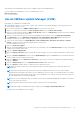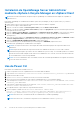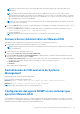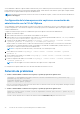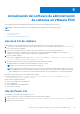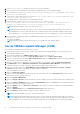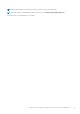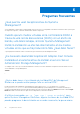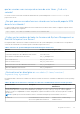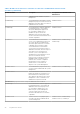Install Guide
Table Of Contents
- Guía de instalación de Dell EMC OpenManage — Linux Versión 10.1.0.0
- Tabla de contenido
- Introducción
- Configuración de instalación previa
- Requisitos de instalación
- Configuración de los agentes SNMP
- Requisitos de Remote Enablement
- Configuración de Winbind para openwsman y sfcb para sistemas operativos Red Hat Enterprise Linux
- Solución para el problema libssl
- Configuración Winbind para openwsman y sfcb en sistemas operativos SUSE Linux Enterprise Server
- Instalación de Managed System Software en sistemas operativos soportados de Linux y VMware ESXi
- Contrato de licencia de software
- RPM para componentes individuales
- Controlador de dispositivos de OpenIPMI
- Instalación de Managed System Software
- Desinstalación de Managed System Software
- Instalación del software Systems Management en VMware ESXi
- Uso de la CLI de vSphere
- Uso de VMware vSphere Management Assistant (vMA)
- Uso de VMWare Update Manager (VUM)
- Instalación de OpenManage Server Administrator mediante vSphere Lifecycle Manager en vSphere Client
- Uso de Power CLI
- Acceso a Server Administrator en VMware ESXi
- Desinstalación de VIB existente de Systems Management
- Configuración del agente SNMP en los sistemas que ejecutan VMware ESXi
- Solución de problemas
- Actualización del software de administración de sistemas en VMware ESXi
- Preguntas frecuentes
- Paquetes de instalador Linux
Actualización del software de administración
de sistemas en VMware ESXi
En el instalador del software de administración de sistemas, se proporciona una actualización de la versión 9.3.
NOTA: No se admite la actualización de Server Administrator VIB de VMware ESXi 6.x a VMware ESXi 7.x.
Temas:
• Uso de la CLI de vSphere
• Uso de Power CLI
• Uso de VMWare Update Manager (VUM)
Uso de la CLI de vSphere
Para actualizar el software de administración de sistemas en VMware ESXi con la CLI de vSphere, realice lo siguiente:
1. Copie el archivo OM-SrvAdmin-Dell-Web-<version>-<bldno>.VIB-ESX<version>i_<bld-revno>.zip al directorio /var/log/vmware
en las versiones de ESXi compatibles.
2. Cierre todos los sistemas operativos invitados en el host ESXi y ponga el host ESXi en modo de mantenimiento.
3. Si utiliza la CLI de vSphere en Windows, diríjase al directorio en el que están instaladas las utilidades de la CLI de vSphere.
Si utiliza la CLI de vSphere en Linux, ejecute el comando desde cualquier directorio.
4. Ejecute el comando siguiente:
Para la versión compatible de VMware ESXi: esxcli --server <IP Address of ESXi host> software vib update
-d /var/log/vmware/<server administrator zip file>
5. Introduzca el nombre de usuario raíz y la contraseña del host ESXi cuando así se le indique.
La salida generada por el comando muestra una actualización correcta o con error.
NOTA: No es necesario actualizar el host después de actualizar VIB.
NOTA: Después de una actualización de ESXi VIB, los servicios CIM se reinician automáticamente para cargar los proveedores
de Server Administrator (servicio DCIM). Debe esperar de 2 a 3 minutos antes de iniciar sesión desde cualquier servidor web de
Server Administrator. De lo contrario, el inicio de sesión del servidor web de Server Administrator en el host ESXi podría fallar.
Para obtener la información sobre el Server Administrator instalado:
● En el caso de ESXi, use esxcli --server <ESXi host IP> software vib get -n=OpenManage o esxcli --
server <ESXi host IP> software vib list
El VIB contiene los siguientes elementos:
● Servicio Server Administrator Instrumentation
● Remote Enablement
● Server Administrator Storage Management
● Remote Access Controller
Uso de Power CLI
Para actualizar Server Administrator mediante Power CLI:
1. Instale el componente PowerCLI compatible de ESXi en el sistema Windows admitido.
2. Copie el archivo OM-SrvAdmin-Dell-Web-<version>-<bldno>.VIB-ESX<version>i_<bld-revno>.zip al host ESXi.
3. Desplácese hasta el directorio bin.
5
Actualización del software de administración de sistemas en VMware ESXi 35